Notes
L’accès à cette page nécessite une autorisation. Vous pouvez essayer de vous connecter ou de modifier des répertoires.
L’accès à cette page nécessite une autorisation. Vous pouvez essayer de modifier des répertoires.
Vous pouvez utiliser le même programme d’installation à la fois pour l’installation manuelle et silencieuse de Power Automate. L’installation silencieuse signifie qu’aucune intervention de l’utilisateur n’est requise pendant l’installation.
Télécharger Power Automate pour le bureau. Enregistrez le fichier sur votre bureau ou dans le dossier Téléchargements.
Ouvrez le menu Démarrer, recherchez Invite de commande, puis exécutez-la en tant qu’administrateur.
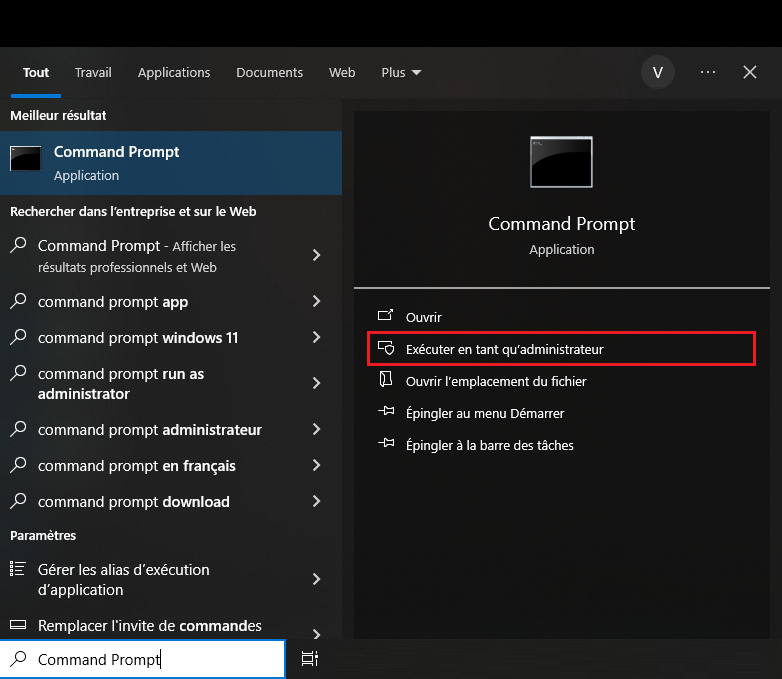
Accédez au répertoire dans lequel vous avez téléchargé le programme d’installation de Power Automate, par exemple :
cd C:\Users\Admin\Downloads\Exécutez la commande suivante pour exécuter le programme d’installation en mode silencieux :
Setup.Microsoft.PowerAutomate.exe -Silent -Install -ACCEPTEULAImportant
Vous devez inclure l’argument « -ACCEPTEULA » pour indiquer que vous acceptez les conditions générales de Power Automate.
Command line arguments
Vous pouvez utiliser plus d’arguments dans la ligne de commande pour personnaliser l’installation. Utilisez le menu d’aide pour afficher les arguments de ligne de commande que vous pouvez utiliser.
Setup.Microsoft.PowerAutomate.exe -HELP
| Command | Description |
|---|---|
| -INSTALLPATH:Valeur | Spécifiez le chemin complet du dossier d’installation qui sera créé. Valeur par défaut : %PROGRAMFILES(X86)%\Power Automate |
| -ALLOWOPTIONALDATACOLLECTION | Active l’envoi de données d’utilisation facultatives à Microsoft. |
| -DISABLEPADSHORTCUT | Ne crée pas de raccourci pour Power Automate pour le bureau. |
| -DISABLETURNONRDP | N’active pas le bureau à distance sur la machine. |
| -ACCEPTEULA | Accepte le contrat de licence utilisateur final, nécessaire à l’installation. |
| -RESTOREDEFAULTCONFIG | Restaure les paramètres d’installation par défaut pendant une mise à niveau. |
| -DONOTINSTALLPAD | N’installe pas Power Automate pour le bureau. |
| -DONOTINSTALLMACHINERUNTIME | N’installe pas l’application machine-runtime de Power Automate. |
| -SKIPINSTALLINGJAVAAUTOMATION | N’installe pas les fichiers requis pour activer l’automatisation de l’interface utilisateur dans les applets Java. |
| -SKIPENABLEPIPMODE | N’active pas le mode d’exécution Picture-in-Picture sur la machine. |
| -SUPPORT SKIPGATEWAY | N’installe pas de certificats ni ne démarre le serveur http requis pour une utilisation avec la passerelle de données locale. |
| -ADDGATEWAYSUPPORT | Réactive la prise en charge de la passerelle de données locale une fois qu’elle a été désactivée avec le paramètre SKIPGATEWAYSUPPORT. |
Voici un exemple de commande qui s’installe Power Automate en mode silencieux dans le dossier Mes programmes\foo sur le lecteur D : :
Setup.Microsoft.PowerAutomate.exe -Silent -Install -ACCEPTEULA -INSTALLPATH: D:\My Programs\foo
Mettre à jour Power Automate en mode silencieux
Pour mettre à jour Power Automate en mode silencieux, utilisez les mêmes arguments de ligne de commande que ceux utilisés pour l’installer.
Note
Toutes vos données et paramètres, y compris la télémétrie, les raccourcis, et plus encore, sont conservées pendant la mise à jour de Power Automate. Par conséquent, si vous souhaitez modifier les paramètres qui ont été activés ou désactivés lors de l’installation, vous devez désinstaller et réinstaller Power Automate.
Désinstaller Power Automate en mode silencieux
Pour désinstaller Power Automate en mode silencieux, utilisez la commande suivante :
Setup.Microsoft.PowerAutomate.exe -Silent -Uninstall
Installer une passerelle de données locale avec les applets de commande PowerShell
Important
Les passerelles pour les flux de bureau sont obsolètes, sauf pour la région Chine. Passez à nos fonctionnalités de gestion des machines. En savoir plus sur le passage des passerelles à la connectivité directe.
Pour obtenir des informations concernant l’installation, la configuration et la gestion d’une passerelle à l’aide des applets de commande PowerShell, accédez à Applets de commande PowerShell pour la gestion de la passerelle de données locale. Pour utiliser les applets de commande, vous devez les exécuter à partir de PowerShell 7.0.0 ou version supérieure avec des autorisations élevées.